Powerpoint 2010'da Sunu E-postayla Gönderme
Microsoft Office 2010 ürünleri gerçekten çok iyi bir şekilde entegre oluyor. Uygulamalar arasında kopyalama ve yapıştırma yapıyorsanız veya bir programda başka bir belgede bulunan belgeyi geliştirmek için bir özellik kullanıyor olun, birbiriyle birlikte kullanılabilecek birçok özellik vardır. Böyle bir özellik, Outlook'u açmaya, yeni bir mesaj oluşturmaya ve belgeyi mesaja ek olarak eklemek için Powerpoint sunumunu bulmaya gerek kalmadan bir belgeyi Powerpoint 2010'dan ek olarak gönderme yeteneğidir. Powerpoint 2010'da yapılan bir sunuya mümkün olan en kısa sürede nasıl e-posta gönderileceğini öğrenmek için bu makaledeki talimatları uygulayabilirsiniz.
Outlook 2010 aracılığıyla Powerpoint 2010 Sunumu gönderme
Bu makalede, bilgisayarınızda Powerpoint ve Outlook 2010 yüklü olduğu ve Outlook 2010'u istediğiniz e-posta hesabıyla kurduğunuz varsayılmaktadır. Outlook'unuz da yoksa, kayıtlı Powerpoint sunumunuzu kullandığınız e-posta programına ek olarak eklemeniz yeterlidir.
Adım 1: Powerpoint 2010 sununuzu Powerpoint'te açarak başlayın.
2. Adım: Sunumun tamamlandığından ve alıcılarınız tarafından görüntülenmeye hazır olduğundan emin olmak için her slaydı kontrol edin. Sunum gönderildikten sonra, alıcılarınızın artık bilgisayarlarında bulunan kopyalarında değişiklik yapamazsınız.
Adım 3: Pencerenin sol üst köşesindeki Dosya sekmesini, ardından soldaki sütunun altındaki Kaydet ve Gönder seçeneğini tıklayın .

Adım 4: İkinci sütunun en üstündeki E-postayı Kullanarak Gönder seçeneğini tıklayın.
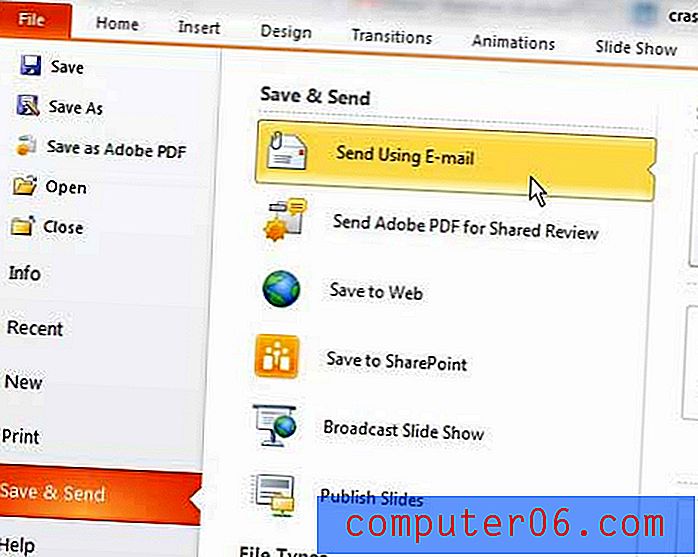
5. Adım: Üçüncü sütunun üst kısmındaki Ek Olarak Gönder düğmesini tıklayın. Bu sütunda, PDF olarak Gönder gibi kullanmak isteyebileceğiniz bazı ek seçenekler vardır, ancak bu, Powerpoint sunumunuzu herkesin düzenleme yeteneğine sahip olmayan bir PDF'ye dönüştürecektir.
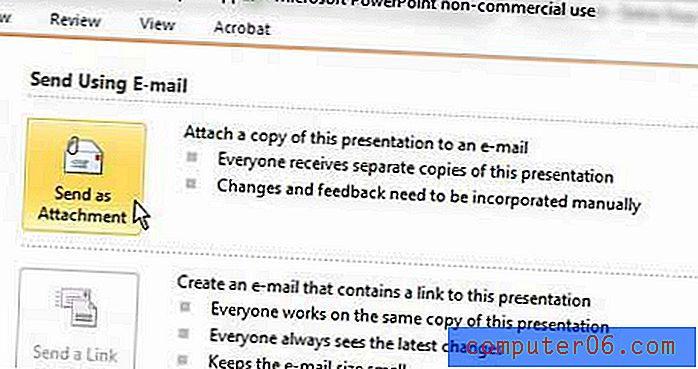
Adım 6: Hedeflediğiniz alıcıların adreslerini Kime, CC ve BCC alanlarına yazın, pencerenin altındaki gövde alanına bir mesaj yazın ve ardından Gönder düğmesini tıklayın.
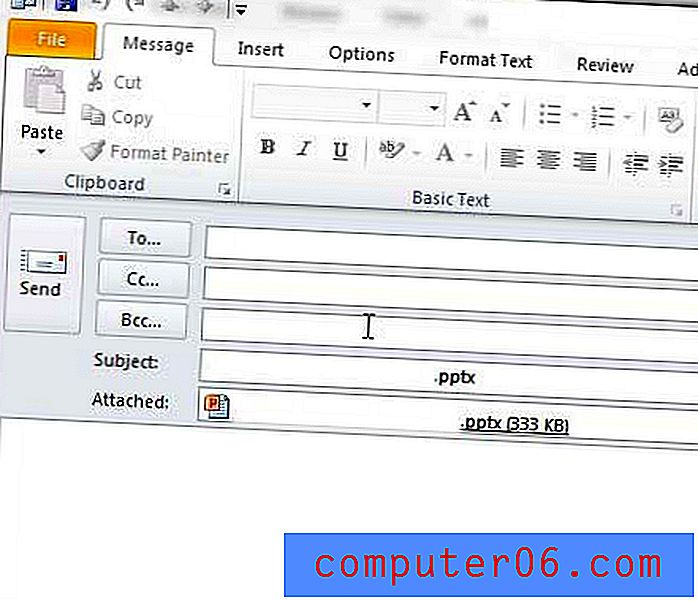
Powerpoint ve Outlook, iletinin Konu alanını otomatik olarak Powerpoint sunusunun adıyla doldurur, ancak farklı bir konu satırı kullanmak isterseniz bunu değiştirebilirsiniz.



